方法:1、点击导航栏的“插入”菜单;2、在功能区中,点击“音频”按钮;3、在下拉菜单中,点击“PC上的音频”项,选取音频文件;4、点击插入的小喇叭图标,然后点击“音频工具”中的“播放”菜单;5、点击勾选“循环播放,直到停止”前的复选框即可。

ppt全程播放背景音乐的操作方法
1、首先用PPT2016打开要编辑的文档,然后点击上面的“插入”菜单
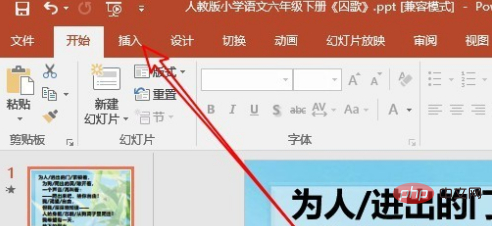
2、接下来在打开的插入菜单的功能区,我们点击“音频”按钮
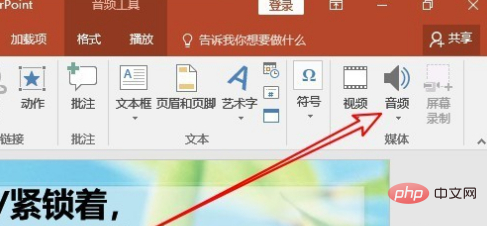
3、在弹出的音频下拉菜单中,我们点击“PC上的音频”菜单项。
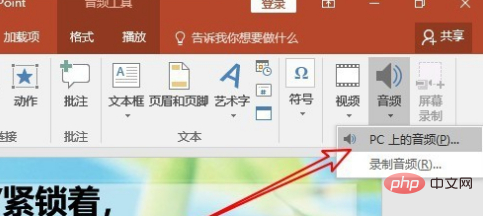
4、接下来就会弹出插入音频的窗口,在这里我们点击选择一个自己喜欢的音乐即可。
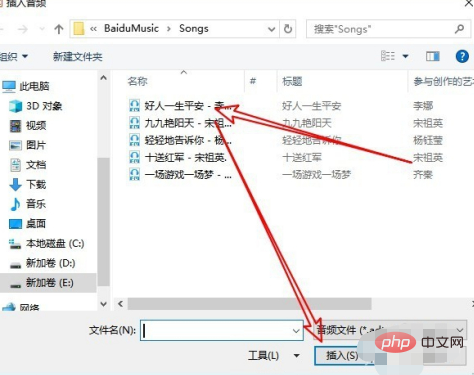
5、接下来我们点击刚刚插入的音频小喇叭图标,然后点击上面的音频工具中的播放菜单
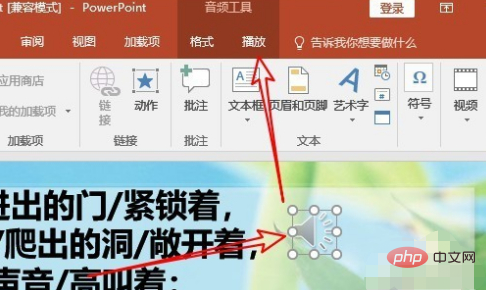
6、我们在弹出的播放功能区,点击勾选“循环播放,直到停止”前面的复选框即可。这样我们的整个PPT播放过程中,都会有音乐背景了。
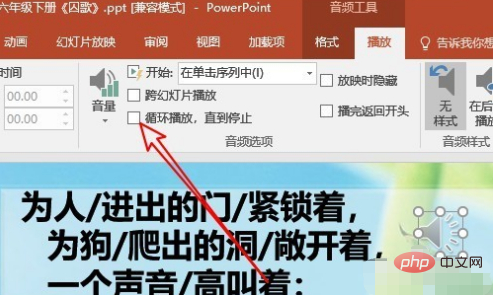
更多相关知识,请访问:PHP中文网!
以上是ppt全程播放背景音乐怎么操作?的详细内容。更多信息请关注PHP中文网其他相关文章!
声明
本文内容由网友自发贡献,版权归原作者所有,本站不承担相应法律责任。如您发现有涉嫌抄袭侵权的内容,请联系admin@php.cn

热AI工具

Undresser.AI Undress
人工智能驱动的应用程序,用于创建逼真的裸体照片

AI Clothes Remover
用于从照片中去除衣服的在线人工智能工具。

Undress AI Tool
免费脱衣服图片

Clothoff.io
AI脱衣机

AI Hentai Generator
免费生成ai无尽的。

热门文章
R.E.P.O.能量晶体解释及其做什么(黄色晶体)
3 周前By尊渡假赌尊渡假赌尊渡假赌
R.E.P.O.最佳图形设置
3 周前By尊渡假赌尊渡假赌尊渡假赌
刺客信条阴影:贝壳谜语解决方案
2 周前ByDDD
R.E.P.O.如果您听不到任何人,如何修复音频
3 周前By尊渡假赌尊渡假赌尊渡假赌
WWE 2K25:如何解锁Myrise中的所有内容
1 个月前By尊渡假赌尊渡假赌尊渡假赌

热工具

ZendStudio 13.5.1 Mac
功能强大的PHP集成开发环境

SublimeText3 Mac版
神级代码编辑软件(SublimeText3)

记事本++7.3.1
好用且免费的代码编辑器

SublimeText3 Linux新版
SublimeText3 Linux最新版

螳螂BT
Mantis是一个易于部署的基于Web的缺陷跟踪工具,用于帮助产品缺陷跟踪。它需要PHP、MySQL和一个Web服务器。请查看我们的演示和托管服务。




